


Na karte Skenovať (Scan) môžete vybrať nasledujúce nastavenia.
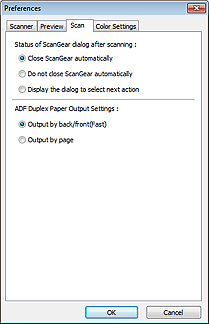
Stav dialógového okna ovládača ScanGear po skenovaní (Status of ScanGear dialog after scanning)
Vyberte možnosti programu ScanGear (ovládača skenera) po naskenovaní obrázkov.
Zavrieť ovládač ScanGear automaticky (Close ScanGear automatically)
Ak vyberiete túto možnosť, po dokončení skenovania sa vrátite do pôvodnej aplikácie.
Nezatvárať ovládač ScanGear automaticky (Do not close ScanGear automatically)
Ak vyberiete túto možnosť, po dokončení skenovania sa vrátite na obrazovku programu ScanGear, odkiaľ môžete skenovať ďalej.
Zobraziť dialógové okno na výber ďalšej akcie (Display the dialog to select next action)
Po výbere tejto možnosti sa zobrazí obrazovka, na ktorej môžete vybrať ďalší postup po dokončení skenovania.
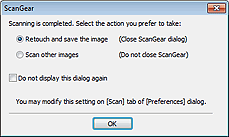
 Poznámka
PoznámkaAj keď je vybratá možnosť Nezatvárať ovládač ScanGear automaticky (Do not close ScanGear automatically) alebo Zobraziť dialógové okno na výber ďalšej akcie (Display the dialog to select next action), niektoré aplikácie ju nemusia podporovať.
Nastavenie výstupu papiera pri obojstrannom skenovaní z APD (ADF Duplex Paper Output Settings) (iba pri modeloch s podávačom APD podporujúcim automatickú obojstrannú tlač)
Vyberte spôsob výstupu papiera pri skenovaní oboch strán viacerých dokumentov naraz z podávača APD (automatický podávač dokumentov).
Možnosť Výstup podľa zadnej/prednej strany (rýchle) (Output by back/front(Fast)) je nastavená pri skenovaní do aplikácií, ako je napríklad softvér OCR, v ktorých sa neotvára obrazovka ScanGear.
Výstup podľa zadnej/prednej strany (rýchle) (Output by back/front(Fast))
Táto možnosť je vhodnejšia, ak sa požaduje rýchlosť, pretože naskenované dokumenty vychádzajú zo zariadenia rýchlejšie. Dokumenty však zo zariadenia nevychádzajú v správnom poradí strán.
Výstup podľa strán (Output by page)
Naskenované dokumenty vychádzajú zo zariadenia v správnom poradí strán.
Na začiatok strany |